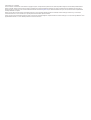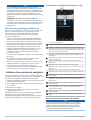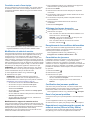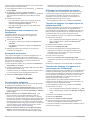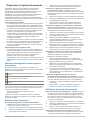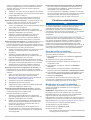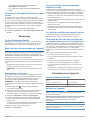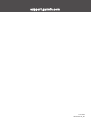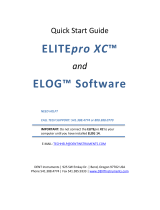Garmin eLog™ Compliant ELD Manuel utilisateur
- Taper
- Manuel utilisateur

GARMIN ELOG
™
Manuel d'utilisation

© 2017 Garmin Ltd. ou ses filiales
Tous droits réservés. Conformément aux lois relatives au copyright en vigueur, toute reproduction du présent manuel, qu'elle soit partielle ou intégrale, sans l'autorisation préalable écrite de
Garmin, est interdite. Garmin se réserve le droit de modifier ou d'améliorer ses produits et d'apporter des modifications au contenu du présent manuel sans obligation d'en avertir quelque
personne physique ou morale que ce soit. Consultez le site Web de Garmin à l'adresse www.garmin.com pour obtenir les dernières mises à jour, ainsi que des informations complémentaires
concernant l'utilisation de ce produit.
Garmin
®
et le logo Garmin sont des marques commerciales de Garmin Ltd. ou de ses filiales, déposées aux Etats-Unis d'Amérique et dans d'autres pays. Garmin eLog
™
est une marque
commerciale de Garmin Ltd. ou de ses filiales qui ne peut être utilisée sans l'autorisation expresse de Garmin.
Android
™
est une marque commerciale de Google Inc. Apple
®
est une marque commerciale d'Apple Inc, déposée aux États-Unis et dans d'autres pays. La marque et les logos Bluetooth
®
sont la
propriété de Bluetooth SIG, Inc., et leur utilisation par Garmin est soumise à une licence.

Introduction
AVERTISSEMENT
Consultez le guide Informations importantes sur le produit et la
sécurité inclus dans l'emballage du produit pour prendre
connaissance des avertissements et autres informations
importantes sur le produit.
Présentation de l'appareil
À
Capuchon en caoutchouc. Soulevez le capuchon pour accéder au
bouton de couplage et au port USB.
Á
Bouton de couplage. Maintenez le bouton enfoncé pour activer le
mode couplage.
Â
Port USB. Permet de transférer des fichiers vers un périphérique de
stockage USB.
Ã
Anneau lumineux.
Émet une lumière bleue lorsque l'appareil est sous tension.
Clignote en bleu foncé lorsque l'appareil est en mode couplage.
Émet une lumière bleue foncée lorsque l'appareil est connecté par
technologie sans fil Bluetooth
®
.
Émet une lumière verte lorsqu'un transfert USB est prêt.
Émet une lumière rouge et clignote lorsqu'une erreur est détectée.
Ä
Bague de verrouillage. Fixe l'appareil au port de diagnostic du
véhicule ou au câble adaptateur.
Installation
AVERTISSEMENT
Installez le périphérique avec soin dans le véhicule, de telle
sorte qu'il ne gêne pas les commandes du véhicule, comme les
pédales ou les pieds du conducteur. S'il gêne les commandes
du véhicule ou les pieds du conducteur, il risque de causer un
accident susceptible d'entraîner des blessures graves, voire
mortelles.
L'appareil Garmin eLog se connecte au port de diagnostic de
votre véhicule. La position du port de diagnostic varie d'un
véhicule à l'autre. Pour plus d'informations, reportez-vous au
manuel d'utilisation du véhicule.
Installation de l'appareil dans un port J1939
1
Coupez le moteur.
2
Connectez l'appareil au port de diagnostic à 9 broches
À
de
votre véhicule.
REMARQUE : la flèche sur la bague de verrouillage
Á
doit
être alignée sur le canal du port de diagnostic de véhicule.
3
Tournez la bague de verrouillage dans le sens des aiguilles
d'une montre jusqu'à ce qu'elle soit correctement fixée au
port de diagnostic.
Installation de l'appareil dans un port J1708
1
Coupez le moteur.
2
Branchez sur l'appareil l'extrémité à 9 broches du câble
adaptateur
À
fourni avec l'appareil.
REMARQUE : la flèche sur la bague de verrouillage
Á
doit
être alignée sur le canal du câble adaptateur.
3
Tournez la bague de verrouillage de l'appareil dans le sens
des aiguilles d'une montre jusqu'à ce qu'elle soit
correctement fixée au câble adaptateur.
4
Branchez l'extrémité à 6 broches du câble adaptateur au port
J1708
Â
de votre véhicule.
REMARQUE : la flèche sur la bague de verrouillage de
l'adaptateur
Ã
doit être alignée sur le canal du port J1708.
5
Tournez la bague de verrouillage dans le sens des aiguilles
d'une montre jusqu'à ce qu'elle soit correctement fixée au
port du véhicule.
Configuration de votre adaptateur Garmin
eLog
Pour respecter les réglementations de la FMCSA sur les
systèmes ELD, vous devez configurer et coupler votre
adaptateur Garmin eLog avec l'application Garmin eLog.
1
Sélectionner une option :
• Depuis la boutique d'applications sur votre appareil
mobile, installez et ouvrez l'application Garmin eLog.
• Sur un appareil dēzl
™
compatible avec Android
™
, ouvrez
l'application Garmin eLog.
2
Suivez les instructions dans l'application pour installer et
configurer le système Garmin eLog, le compte administrateur
et les profils des chauffeurs.
Introduction 1

AVIS
Le compte administrateur est très important pour les
fonctions de certaines applications. Choisissez un mot de
passe administrateur facile à retenir et ne l'oubliez pas. Il est
impossible de récupérer le mot de passe de l'administrateur
sans effacer toutes les données de l'application, ce qui
implique la suppression de toutes les données Garmin eLog
enregistrées.
REMARQUE : tant que vous n'avez pas finalisé la
configuration, toutes les fonctionnalités de l'appareil Garmin
eLog ne sont pas activées et vous risquez de ne pas être en
conformité avec les réglementations de la FMCSA sur les
systèmes ELD.
Directives des opérations quotidiennes
Vous trouverez ci-dessous les directives à suivre lorsque vous
utilisez le système Garmin eLog. Les exigences de votre
transporteur routier peuvent être différentes. Suivez les
recommandations de votre transporteur routier pour les
opérations quotidiennes.
• Vérifiez que l'appareil sur lequel est installée l'application
Garmin eLog est correctement installé dans le véhicule et
que l'écran est visible depuis une position assise normale.
• Vérifiez que la technologie sans fil Bluetooth et les services
de géolocalisation sont activés en permanence sur votre
appareil lorsque vous utilisez l'adaptateur Garmin eLog.
• Vérifiez que l'application Garmin eLog fonctionne et que
l'adaptateur Garmin eLog est branché sur le port de
diagnostic du véhicule avant de démarrer le véhicule
(Installation, page 1).
• Connectez-vous à l'application Garmin eLog à chaque début
de journée.
• Si nécessaire, consultez et attribuez tous les journaux
enregistrés pour un chauffeur non identifié.
• À la fin de chaque journée de travail, déconnectez-vous de
l'application Garmin eLog après avoir coupé le moteur.
• À la fin de chaque journée de travail, certifiez vos
enregistrements et envoyez-les à votre transporteur routier
(Certification des journaux quotidiens, page 3).
Initiation d'une période de navigation
Chaque fois que vous prenez le volant, vous devriez effectuer
les actions suivantes pour vous assurer que les informations sur
vos heures de conduite sont enregistrées correctement.
1
Vérifiez que l'adaptateur Garmin eLog est bien branché sur le
port de diagnostic du véhicule.
2
Ouvrez l'application Garmin eLog et connectez-vous en tant
que chauffeur.
3
Démarrez votre véhicule.
4
Avant de partir, modifiez votre statut de service dans
l'application Garmin eLog.
L'adaptateur Garmin eLog se synchronise avec l'application
Garmin eLog et enregistre automatiquement les
enregistrements des rapports de statut de service (Record of
Duty Status) de l'appareil de connexion électronique (ELD).
Présentation de l'application Garmin eLog
À
Le nom du chauffeur actif.
Sélectionnez pour modifier le statut de service.
Indicateur de diagnostic ou de dysfonctionnement. Sélectionnez
cette icône pour afficher des informations détaillées sur les alertes
de diagnostic ou de dysfonctionnement (Affichage des diagnostics
et des dysfonctionnements, page 5).
Sélectionnez pour enregistrer des conditions défavorables, créer
un rapport de statut de service (Record of Duty Status) ou vous
déconnecter.
Sélectionnez pour consulter une carte des informations relatives à
vos heures de service.
Sélectionnez pour afficher un résumé des heures de service
disponibles.
Sélectionnez pour consulter les informations du journal.
Á
Sélectionnez pour afficher en plein écran une carte de vos heures
de service.
Â
Sélectionnez pour consulter les journaux d'une autre date.
Sélectionnez pour certifier vos journaux pour la date sélectionnée.
Sélectionnez pour envoyer un journal de 24 heures à votre trans-
porteur routier.
Ã
Un enregistrement de votre statut pour la période enregistrée.
Sélectionnez pour modifier les informations relatives au statut et
ajuster l'heure.
Sélectionnez pour consulter les informations relatives à vos
heures de service.
Sélectionnez pour gérer les informations relatives à la remorque
ou au chargement, ou pour créer un rapport d'inspection du
véhicule par le chauffeur.
Sélectionnez pour voir les rapports de contrôle et les transférer à
un agent routier.
Sélectionnez pour afficher les paramètres système supplémen-
taires.
Avis concernant la conservation des données
AVIS
Si vous désinstallez l'application Garmin eLog, toutes les
données ELD conservées seront supprimées de l'appareil
mobile. Il incombe au chauffeur et/ou au transporteur de
s'assurer que des enregistrements des données ELD sont
conservées conformément aux lois en vigueur.
2 Initiation d'une période de navigation

Conduite au sein d'une équipe
Si vous conduisez au sein d'une équipe, vous pouvez changer
de chauffeur actif à tout moment. Chaque chauffeur doit se
connecter à l'application Garmin eLog pour être défini comme
chauffeur actif.
Dans l'application Garmin eLog, sélectionnez l'icône
À
en
regard de l'utilisateur choisi pour être le chauffeur actif.
Modification du statut de service
Pour augmenter la précision des enregistrements, vous devez
changer de statut de service dans l'application Garmin eLog
chaque fois que vous changez de statut de conduite, par
exemple lors que vous commencez à conduire, lorsque vous
faites une pause, changez de chauffeur ou changez de type de
conduite. L'adaptateur Garmin eLog passe automatiquement au
statut Conduite lorsque le port de diagnostic du véhicule signale
une vitesse supérieure ou égale à 5 mph. Le véhicule est arrêté
lorsque le port de diagnostic signale une vitesse de 0 mph.
REMARQUE : pour changer le statut de service, vous devez
arrêter le véhicule. Vous ne pouvez pas changer le statut de
service manuellement tant que le véhicule roule.
1
Dans l'application Garmin eLog, sélectionnez .
2
Sélectionner une option :
REMARQUE : les options Utilisation personnelle et
Déplacements dans la cour ne sont disponibles que si
l'administrateur les a activées pour votre profil de chauffeur
(Modification d'un profil de chauffeur, page 6).
• Si vous êtes en service, sélectionnez En service.
• Si vous êtes en repos, sélectionnez En repos.
• Si vous êtes en service et en train de conduire,
sélectionnez Chauffeur.
• Si vous allez en couchette, sélectionnez Temps passé
sur la couchette.
• Si vous utilisez le véhicule à titre personnel, sélectionnez
Utilisation personnelle.
• Si vous utilisez le véhicule dans la cour, sélectionnez
Déplacements dans la cour.
Modification d'un rapport de statut de service
Vous pouvez mettre à jour les entrées de statut de service pour
modifier votre historique de statut de service, conformément aux
réglementations de l'Administration fédérale de la sécurité des
transporteurs routiers (Federal Motor Carrier Safety
Administration). Ceci peut notamment vous être utile si vous
oubliez de modifier votre statut de service.
1
Dans l'application Garmin eLog, sélectionnez le rapport de
statut de service pour la période concernée.
2
Sélectionnez Statut.
3
Sélectionnez le statut de service adéquat pour la période
concernée.
4
Si nécessaire, mettez à jour les heures de début et de fin de
l'entrée de statut de service.
5
Si nécessaire, indiquez la position à laquelle le statut de
service était actif.
6
Saisissez une annotation décrivant le motif de la
modification.
7
Sélectionnez Enregistrer.
Affichage des heures de service
1
Dans l'application Garmin eLog, sélectionnez HOS.
2
Sélectionner une option :
• Pour consulter une carte des informations relatives à vos
heures de service, sélectionnez .
ASTUCE : vous pouvez sélectionner la carte pour voir
une image élargie de vos informations.
• Pour consulter la liste de vos heures de conduite
restantes, sélectionnez .
Enregistrement des conditions défavorables
Si vous avez besoin d'un délai supplémentaire en raison de
conditions défavorables, vous pouvez ajouter deux heures à
votre temps de conduite de la journée.
Dans l'application Garmin eLog, sélectionnez >
Enregistrer les conditions défavorables > Oui.
Consultation des journaux
L'application Garmin eLog assure le suivi des journaux que vous
pourriez être amené à consulter, y compris les journaux
modifiés ou associés à un chauffeur non identifié. Lorsqu'un
chauffeur se connecte, l'application lui demande de consulter les
journaux contenant un chauffeur non identifié, si nécessaire. Si
possible, les chauffeurs doivent toujours consulter et attribuer
les journaux.
1
Sélectionnez HOS > .
2
Sélectionnez un journal.
3
Sélectionnez une option :
• Si le journal s'applique bien à vous et à vos heures de
service, sélectionnez Accepter.
• Si le journal ne s'applique pas à vous, sélectionnez
Refuser.
Certification des journaux quotidiens
À la fin de votre journée de travail, vous devez certifier votre
journal quotidien. Si vous mettez à jour votre statut de service
après l'avoir certifié, vous devez le certifier de nouveau.
Dans l'application Garmin eLog, sélectionnez > Accepter.
Envoi d'un journal quotidien
Vous pouvez envoyer un journal quotidien à votre transporteur
routier.
1
Dans l'application Garmin eLog, sélectionnez .
2
Sélectionnez une option pour partager votre journal exporté.
Exportation et enregistrement du rapport de
statut de service (Record of Duty Status)
Vous pouvez créer un rapport de statut de service (Record of
Duty Status) pour ouvrir vos enregistrements de statut de
Initiation d'une période de navigation 3

service en dehors de l'application Garmin eLog (ou permettre à
votre transporteur routier de le faire).
1
Dans l'application Garmin eLog, sélectionnez > Créer un
rapport RODS.
2
Si nécessaire, sélectionnez Créer un rapport
supplémentaire avec graphique pour inclure un graphique
dans votre rapport de statut de service (Record of Duty
Status).
3
Sélectionner une option :
• Pour enregistrer le rapport sur le stockage interne de
l'appareil qui exécute l'application Garmin eLog,
sélectionnez Enregistrer le rapport.
• Pour exporter le rapport vers un e-mail, sélectionnez
Exporter le rapport.
Enregistrement des remorques et des
chargements
L'application Garmin eLog vous permet de suivre les
enregistrements des remorques et des chargements.
1
Sélectionner Véhicule > .
2
Sélectionner une option :
• Pour ajouter une remorque, sélectionnez Ajouter une
remorque.
• Pour ajouter un chargement, sélectionnez Ajouter un
chargement.
3
Saisissez le numéro de la remorque ou le numéro de
bordereau du chargement.
Sauvegarde de données
Vous pouvez sauvegarder vos données enregistrées sur un
périphérique de stockage USB. Il est conseillé de faire
régulièrement des sauvegardes pour éviter la perte de données.
Ceci peut aussi s'avérer utile si vous devez transférer des
données sur un autre appareil.
1
Dans l'application Garmin eLog, sélectionnez Paramètres >
Sauvegarder les données.
2
Insérez un périphérique de stockage USB dans le port USB
de l'adaptateur Garmin eLog.
L'anneau lumineux de l'adaptateur émet une lumière verte et
un son lorsqu'il est prêt à sauvegarder les données.
3
Sélectionnez Sauvegarder les données.
Contrôle routier
Documentation obligatoire
La documentation suivante doit se trouver dans le véhicule lors
de l'utilisation de l'adaptateur Garmin eLog.
Manuel d'utilisation de l'appareil Garmin eLog : le manuel
d'utilisation est inclus dans l'application Garmin eLog. Vous
pouvez le consulter en sélectionnant Paramètres > Afficher
l'aide en ligne.
Guide de référence pour chauffeur Garmin eLog : vous
devez conserver un exemplaire imprimé du guide de
référence pour chauffeur dans votre véhicule. Le guide de
référence pour chauffeur répertorie les options et instructions
de transfert de données, les obligations de signalement des
dysfonctionnements et les procédures de tenue de registre
pour l'adaptateur Garmin eLog. Pour consulter ou imprimer le
guide de référence pour chauffeur le plus récent, rendez-
vous sur la page garmin.com/manuals/elog.
Feuilles de rapport de statut de service (Record of Duty
Status) : le chauffeur doit disposer, pour les rapports de
statut de service, d'une réserve de journaux papier vierges
suffisante pour l'enregistrement du statut de service et
d'autres informations connexes pendant au moins huit jours.
Affichage des informations de contrôle
Un responsable de la sécurité autorisé peut demander à voir
toutes les informations enregistrées par le système Garmin
eLog pendant les dernières 24 heures et les sept jours
précédents. Vous pouvez visualiser ces informations sur
l'application Garmin eLog à tout moment.
Dans l'application Garmin eLog, sélectionnez Contrôle.
Transfert de données à un agent depuis un
périphérique USB
Vous pouvez transférer des données vers un périphérique de
stockage USB grande capacité pour les transmettre à un
responsable de la sécurité autorisé. L'adaptateur Garmin eLog
prend en charge les périphériques de stockage USB grande
capacité formatés avec le système de fichiers FAT32.
1
Dans l'application Garmin eLog, sélectionnez Contrôle.
2
Sélectionner une option :
• Pour un appareil exécutant Android, sélectionnez > Oui.
• Pour un appareil Apple
®
, sélectionnez Envoyer un
rapport > Oui.
3
Saisissez une annotation, si nécessaire.
4
Sélectionnez Périphérique USB.
5
Connectez un périphérique de stockage USB grande
capacité au port USB de votre adaptateur Garmin eLog.
L'adaptateur émet une lumière verte quand il est prêt à
envoyer le rapport de contrôle.
6
Entrez votre mot de passe.
7
Sélectionnez Envoyer vers le périphérique USB.
L'application Garmin eLog vous avertit lorsque le transfert est
terminé.
8
Retirez le périphérique de stockage USB de l'adaptateur.
Transfert des données à un agent par la
technologie sans fil Bluetooth
L'appareil de l'agent doit être compatible avec le profil Bluetooth
Personal Area Networking (PAN) et pouvoir se connecter aux
services Web de la FMCSA pour effectuer les transferts à l'aide
de la technologie sans fil Bluetooth. Assurez-vous que cette
technologie sans Bluetooth et un point d'accès Wi-Fi sont
activés sur l'appareil mobile de l'agent.
L'appareil Garmin eLog utilise l'appareil mobile de l'agent
comme point d'accès réseau pour envoyer les informations de
contrôle aux services Web de la FMCSA.
1
Dans l'application Garmin eLog, sélectionnez Contrôle.
2
Sélectionner une option :
• Pour un appareil exécutant Android, sélectionnez > Oui.
• Pour un appareil Apple, sélectionnez Envoyer un rapport
> Oui.
3
Saisissez une annotation, si nécessaire.
4
Sélectionnez Bluetooth.
5
Sélectionnez Activer le mode couplage.
6
Suivez les instructions à l'écran pour coupler l'adaptateur
Garmin eLog à l'appareil mobile de l'agent routier.
Le rapport de contrôle est automatiquement transféré à la fin du
processus de couplage.
4 Contrôle routier

Diagnostics et dysfonctionnements
L'application Garmin eLog enregistre les événements de
diagnostic et de dysfonctionnement non conformes aux
spécifications de l'Administration fédérale de la sécurité des
transporteurs routiers (Federal Motor Carrier Safety
Administration). Lorsqu'un dysfonctionnement est détecté, le
chauffeur et le transporteur routier sont soumis aux
responsabilités définies par les directives de l'Administration
fédérale de la sécurité des transporteurs routiers (Federal Motor
Carrier Safety Administration).
Responsabilités du chauffeur
• Le chauffeur doit noter tout dysfonctionnement de l'appareil
de connexion électronique (Electronic Logging Device) et le
signaler par écrit au transporteur routier dans les 24 heures.
• Le chauffeur doit reconstituer le rapport de statut de service
(Record of Duty Status) des dernières 24 heures ainsi que
celui des 7 jours précédents, puis enregistrer les
enregistrements de statut de service dans un journal papier
conforme à la norme 49 CFR 395.8, à moins qu'il n'ait déjà
récupéré les enregistrements à partir de l'Appareil de
connexion électronique.
• Le chauffeur doit continuer à effectuer ses rapports de statut
de service (Record of Duty Status) par écrit conformément à
la norme 49 CFR 395.8 jusqu'à ce que de l'appareil de
connexion électronique soit réparé et à nouveau conforme
aux réglementations.
Responsabilités du transporteur routier
• Le transporteur routier doit corriger, réparer, remplacer ou
faire réviser l'appareil de connexion électronique (Electronic
Logging Device) défectueux dans les huit jours suivant la
découverte du problème ou suivant le signalement du
chauffeur, selon le cas qui survient en premier.
• Le transporteur routier doit exiger du chauffeur qu'il tienne un
rapport RODS sur papier jusqu'à ce que le système ELD soit
réparé.
Affichage des diagnostics et des dysfonc
tionnements
Si l'adaptateur Garmin eLog détecte un événement de
diagnostic ou un dysfonctionnement, une alerte et un indicateur
apparaissent dans l'application.
Aucun événement de diagnostic ni de dysfonctionnement n'est
détecté.
Un événement de diagnostic a été détecté.
Un dysfonctionnement a été détecté.
Des événements de diagnostic et des dysfonctionnements ont été
détectés.
Vous pouvez consulter les informations relatives à ces alertes à
tout moment. Ceci peut vous aider à corriger des erreurs ou à
ajuster les informations d'un chauffeur.
Sélectionnez l'indicateur de diagnostic ou de
dysfonctionnement.
L'application affiche les informations relatives à l'alerte de
diagnostic ou de dysfonctionnement et vous indique comment
corriger le problème.
Définitions des diagnostics
Événement de diagnostic de données d'alimentation :
l'adaptateur n'a pas été alimenté ou n'a pas été totalement
fonctionnel pendant un certain temps.
1
Vérifiez les connexions du port de diagnostic du véhicule.
2
Vérifiez que l'adaptateur est correctement branché dans le
port de diagnostic du véhicule.
3
Vérifiez tous les journaux des chauffeurs affectés et
recherchez les données manquantes ou incorrectes.
Événement de diagnostic des données lié à la
synchronisation moteur : l'adaptateur n'a pas pu se
synchroniser à l'unité de contrôle du moteur du véhicule pour
enregistrer les données de moteur nécessaires aux journaux
des chauffeurs.
1
Vérifiez les connexions du port de diagnostic du véhicule.
2
Vérifiez que l'adaptateur est correctement branché dans le
port de diagnostic du véhicule.
3
Vérifiez tous les journaux des chauffeurs affectés et
recherchez les données manquantes ou incorrectes.
Événement de diagnostic des données des éléments de
données requis manquants : le système Garmin eLog n'a
pas réussi à obtenir certaines données nécessaires lors de
l'enregistrement des journaux de chauffeur.
1
Vérifiez les connexions du port de diagnostic du véhicule.
2
Vérifiez que l'adaptateur est correctement branché dans le
port de diagnostic du véhicule.
3
Vérifiez les paramètres Bluetooth sur l'appareil qui
exécute l'application Garmin eLog et assurez-vous que
l'appareil et l'adaptateur sont connectés.
4
Vérifiez les paramètres GPS sur l'appareil qui exécute
l'application Garmin eLog et assurez-vous que le partage
de la position avec l'application Garmin eLog est activé.
5
Vérifiez tous les journaux des chauffeurs affectés et
recherchez les données manquantes ou incorrectes.
Événement de diagnostic de données lié au transfert de
données : une erreur s'est produite avec la méthode de
transfert des rapports de contrôle routier.
Effectuez les opérations suivantes :
1
Vérifiez les paramètres Bluetooth sur l'appareil qui
exécute l'application Garmin eLog et assurez-vous que
l'appareil et l'adaptateur sont connectés.
2
Vérifiez que tous les périphériques de stockage USB
utilisés pour le transfert des rapports de contrôle routier
fonctionnent correctement.
3
Si vous n'avez pas effectué de sauvegarde de vos
données durant ces 7 derniers jours, sauvegardez vos
données Garmin eLog enregistrées sur un périphérique
de stockage USB.
Événement de diagnostic de données lié à des
enregistrements de chauffeurs non identifiés : au moins
30 minutes de conduite non identifiée ont été enregistrées au
cours des dernières 24 heures et des 7 jours précédents.
• Chauffeurs : consultez et attribuez le temps de conduite
non identifié.
• Administrateur : consultez et attribuez le temps de
conduite non identifié aux chauffeurs concernés.
Définitions des dysfonctionnements
Dysfonctionnement dû à l'alimentation : l'adaptateur n'a pas
été alimenté ou n'a pas été totalement fonctionnel pendant
un certain temps. Parmi les données enregistrées pour tous
les chauffeurs durant les dernières 24 heures, au moins
30 minutes de temps de conduite peuvent ne pas avoir été
correctement enregistrées.
1
Vérifiez les connexions du port de diagnostic du véhicule.
2
Vérifiez que l'adaptateur est correctement branché dans le
port de diagnostic du véhicule.
3
Vérifiez tous les journaux des chauffeurs affectés et
recherchez les données manquantes ou incorrectes.
Dysfonctionnement de la synchronisation du moteur :
l'adaptateur n'a pas pu se synchroniser à l'unité de contrôle
du moteur du véhicule pour enregistrer les données de
Diagnostics et dysfonctionnements 5

moteur nécessaires aux journaux des chauffeurs. Parmi les
données enregistrées pour tous les chauffeurs durant les
dernières 24 heures, au moins 30 minutes risquent de
manquer de précision.
1
Vérifiez les connexions du port de diagnostic du véhicule.
2
Vérifiez que l'adaptateur est correctement branché dans le
port de diagnostic du véhicule.
3
Vérifiez tous les journaux des chauffeurs affectés et
recherchez les données manquantes ou incorrectes.
Dysfonctionnement de calendrier : le système Garmin eLog
n'a pas pu vérifier avec précision la date ou l'heure du
calendrier requis pour les journaux du chauffeur.
1
Vérifiez que l'adaptateur est correctement branché dans le
port de diagnostic du véhicule.
2
Vérifiez les paramètres Bluetooth sur l'appareil qui
exécute l'application Garmin eLog et assurez-vous que
l'appareil et l'adaptateur sont connectés.
3
Vérifiez les paramètres de la date et de l'heure sur
l'appareil qui exécute l'application Garmin eLog.
4
Vérifiez tous les journaux des chauffeurs affectés et
recherchez les données manquantes ou incorrectes.
Dysfonctionnement de position : le système Garmin eLog n'a
pas pu acquérir les positions valides requises pour les
journaux du chauffeur. Parmi les données enregistrées pour
tous les chauffeurs durant les dernières 24 heures, au moins
60 minutes risquent de manquer de précision.
1
Vérifiez que l'application Garmin eLog fonctionne et qu'un
chauffeur est connecté lorsque le véhicule est en
mouvement.
2
Vérifiez les paramètres Bluetooth sur l'appareil qui
exécute l'application Garmin eLog et assurez-vous que
l'appareil et l'adaptateur sont connectés.
3
Vérifiez les paramètres GPS sur l'appareil qui exécute
l'application Garmin eLog et assurez-vous que le partage
de la position avec l'application Garmin eLog est activé.
4
Vérifiez tous les journaux des chauffeurs affectés et
recherchez les données manquantes ou incorrectes.
Dysfonctionnement de l'enregistrement de données : le
système Garmin eLog a atteint sa capacité de stockage
maximale et ne peut pas stocker davantage de journaux de
chauffeur.
1
Créez et conservez un rapport de statut de service
(Record of Duty Status) pour chaque chauffeur
(Exportation et enregistrement du rapport de statut de
service (Record of Duty Status), page 3).
2
Connectez-vous en tant qu'administrateur.
3
Sauvegardez les données système.
4
Supprimez les fichiers inutiles du stockage de l'appareil
qui exécute l'application Garmin eLog.
Dysfonctionnement du transfert de données : plusieurs
dysfonctionnements ont été observés avec la méthode de
transfert des rapports de contrôle routier.
Effectuez les opérations suivantes :
1
Vérifiez les paramètres Bluetooth sur l'appareil qui
exécute l'application Garmin eLog et assurez-vous que
l'appareil et l'adaptateur sont connectés.
2
Vérifiez que tous les périphériques de stockage USB
utilisés pour transférer les rapports de contrôle routier
fonctionnent correctement et sont formatés avec le
système de fichiers FAT32.
3
Si vous n'avez pas effectué de sauvegarde de vos
données durant ces 7 derniers jours, sauvegardez vos
données Garmin eLog enregistrées sur un périphérique
de stockage USB.
Dysfonctionnement du microprogramme de l'adaptateur :
une erreur critique s'est produite lors de la mise à jour du
microprogramme de l'adaptateur. Contactez l'assistance
client Garmin
®
pour obtenir de l'aide.
Les microprogrammes d'adaptateur obsolètes ne sont peut-
être plus conformes. Garmin vous recommande de conserver
des journaux papier tant que le microprogramme de
l'adaptateur n'a pas pu être mis à jour correctement.
Fonctions administrateur
AVIS
Le compte administrateur est très important pour les fonctions
de certaines applications. Choisissez un mot de passe
administrateur facile à retenir et ne l'oubliez pas. Il est
impossible de récupérer le mot de passe de l'administrateur
sans effacer toutes les données de l'application, ce qui implique
la suppression de toutes les données Garmin eLog
enregistrées.
Vous devez utiliser le compte administrateur pour effectuer
certaines fonctions dans l'application Garmin eLog, notamment
pour ajouter des profils de chauffeur, modifier le profil d'un
chauffeur et réinitialiser le mot de passe d'un chauffeur. Le
compte et le mot de passe de l'administrateur sont créés
pendant la configuration initiale de l'application Garmin eLog. Si
l'application est administrée par une entreprise, les chauffeurs
n'auront peut-être pas accès aux fonctions d'administrateur.
Ajout de profils de chauffeur
Vous devez vous connecter en tant qu'administrateur pour
ajouter des profils de chauffeur.
1
Dans l'application Garmin eLog, sélectionnez Ajouter un
chauffeur.
2
Saisissez le mot de passe d'administrateur.
3
Saisissez les informations relatives au chauffeur et au
transporteur routier.
4
Si le chauffeur est dispensé, sélectionnez Chauffeur
dispensé.
5
Si le chauffeur est autorisé à utiliser le véhicule à titre
personnel, sélectionnez Autoriser l'utilisation personnelle.
6
Si le chauffeur est autorisé à utiliser le véhicule dans la cour,
sélectionnez Autoriser les déplacements dans la cour.
7
Sélectionnez Enregistrer.
La première fois que le chauffeur se connecte avec son
nouveau profil, l'application lui demande de saisir son numéro
de permis de conduire et de créer un mot de passe.
Modification d'un profil de chauffeur
Un administrateur peut modifier un profil de chauffeur pour
changer ses privilèges, réinitialiser son mot de passe ou
désactiver le profil.
REMARQUE : l'administrateur peut modifier certaines
informations de base sur le chauffeur dans son profil, mais
l'application Garmin eLog n'autorise pas la modification des
rapports de statut de service depuis le compte de
l'administrateur. Pour corriger un rapport de statut de service, le
chauffeur concerné doit se connecter à son profil et modifier le
rapport (Modification d'un rapport de statut de service, page 3).
1
Connectez-vous à votre compte administrateur.
2
Sélectionnez un profil de chauffeur.
3
Sélectionnez > Modifier le profil.
4
Sélectionner une option :
• Pour modifier les informations d'un chauffeur, sélectionnez
un champ pour le mettre à jour.
6 Fonctions administrateur

• Pour réinitialiser le mot de passe, sélectionnez
Réinitialiser le mot de passe.
• Pour désactiver le profil, sélectionnez Désactiver le
profil.
Activation de l'exception Déplacements dans
la cour
Un administrateur peut activer ou désactiver une règle
d'exception pour utiliser le statut de service Déplacements dans
la cour. Lorsqu'il est activé, ce paramètre permet aux chauffeurs
de conserver le statut Déplacements dans la cour lorsque le
véhicule a été arrêté et redémarré. Le statut Conduite s'applique
automatiquement au chauffeur dès que le véhicule dépasse
20 mph.
1
Connectez-vous à votre compte administrateur.
2
Sélectionnez Paramètres > Exception Déplacements dans
la cour.
Dépannage
Centre d'assistance Garmin
Rendez-vous sur support.garmin.com pour obtenir de l'aide et
des informations, et accéder aux manuels des produits, aux
questions fréquentes, à des vidéos et à l'assistance client.
Mise à jour du microprogramme de l'appareil
AVIS
Vous devez régulièrement mettre à jour le microprogramme de
l'appareil pour assurer sa conformité aux réglementations de
l'Administration fédérale de la sécurité des transporteurs routiers
(Federal Motor Carrier Safety Administration).
L'application Garmin eLog vous avertit lorsqu'une mise à jour du
microprogramme est disponible pour votre adaptateur Garmin
eLog.
Stationnez le véhicule en lieu sûr sans couper le moteur et
attendez que la mise à jour soit terminée.
REMARQUE : ne coupez pas le moteur pendant la mise à
jour.
Restauration de données
Vous pouvez restaurer les données sauvegardées à partir d'un
périphérique de stockage USB. Cette possibilité peut s'avérer
utile si vous devez réinstaller l'application Garmin eLog ou si
vous devez installer l'application sur un autre appareil.
REMARQUE : vous ne pouvez restaurer des données
sauvegardées que lorsque vous configurez l'application Garmin
eLog.
1
Ouvrez l'application Garmin eLog pour démarrer le
processus de configuration.
2
Suivez les instructions à l'écran pour installer l'adaptateur
Garmin eLog sur un port de diagnostic du véhicule
(Installation, page 1) et terminer le processus de couplage.
3
Sélectionnez Restaurer à partir de la sauvegarde.
4
Insérez le périphérique de stockage USB contenant les
fichiers de sauvegarde dans le port USB de l'adaptateur
Garmin eLog.
L'anneau lumineux de l'adaptateur émet une lumière verte et
un son lorsqu'il est prêt à restaurer les données.
5
Sélectionnez un fichier de sauvegarde.
6
Sélectionnez Restaurer.
L'anneau lumineux de mon adaptateur
clignote en rouge
L'anneau lumineux de l'adaptateur Garmin eLog clignote en
rouge lorsque le véhicule se déplace et qu'aucun chauffeur n'est
connecté à l'application Garmin eLog ou lorsqu'un périphérique
de stockage USB grande capacité incompatible est connecté.
• Vérifiez que la technologie sans fil Bluetooth est activée sur
votre appareil mobile.
• Vérifiez que les services de localisation sont activés sur votre
appareil mobile.
• Connectez-vous à l'application Garmin eLog lorsque le
véhicule est à l'arrêt.
• Vérifiez que votre périphérique de stockage USB grande
capacité fonctionne et qu'il est formaté avec le système de
fichiers FAT32.
J'ai oublié de modifier mon statut de service
Vous pouvez mettre à jour les entrées du statut de service
(Modification d'un rapport de statut de service, page 3).
L'odomètre de mon véhicule ne donne pas
les mêmes valeurs que celui de l'application
L'adaptateur Garmin eLog relève le kilométrage directement à
partir de l'unité de commande électronique (UCE) du véhicule. Il
peut arriver que des modifications du véhicule, notamment suite
à une réparation, une mise à niveau ou un changement
quelconque, provoquent des écarts entre le tableau de bord et
l'UCE.
Voici quelques exemples pouvant causer des écarts.
• La circonférence des pneus a changé.
• Le type de capteur utilisé dans l'UCE et le tableau de bord
est différent.
• L'UCE du moteur a été reprogrammée ou remplacée.
• Le tableau de bord a été reprogrammé ou remplacé.
• Le microprogramme du tableau de bord ou de l'UCE est
défectueux.
• Le fabricant ou le fournisseur du véhicule a parcouru une
certaine distance en testant les composants du véhicule.
Informations sur l'appareil
Caractéristiques techniques
Plage de températures de fonctionne-
ment
De -20 à 55 °C (de -4 à 131 °F)
Fréquences radio/protocole 2,4 GHz Bluetooth
Tension d'entrée 8-40 V, 1 A CC
Entretien de l'appareil
AVIS
Evitez les chocs et les manipulations brusques qui risquent
d'endommager l'appareil.
N'entreposez pas l'appareil dans un endroit où il est susceptible
d'être exposé de manière prolongée à des températures
extrêmes, au risque de provoquer des dommages
irrémédiables.
N'utilisez pas d'objet pointu ou abrasif pour nettoyer l'appareil.
Evitez d'utiliser des nettoyants chimiques, des solvants ou des
répulsifs contre les insectes pouvant endommager les parties en
plastique et les finitions.
Dépannage 7

support.garmin.com
Août 2018
190-02251-30_0C
-
 1
1
-
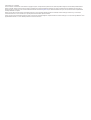 2
2
-
 3
3
-
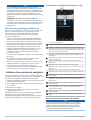 4
4
-
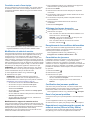 5
5
-
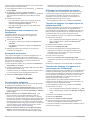 6
6
-
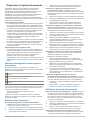 7
7
-
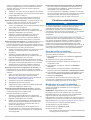 8
8
-
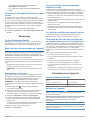 9
9
-
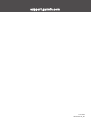 10
10
Garmin eLog™ Compliant ELD Manuel utilisateur
- Taper
- Manuel utilisateur
Documents connexes
-
Garmin eLog™ App Guide de référence
-
Garmin dezl LGV800 MT-S Le manuel du propriétaire
-
Garmin DEZL 780 Manuel utilisateur
-
Garmin dēzlCam™ 785 LMT-S Manuel utilisateur
-
Garmin dēzl™ 570LMT-D Manuel utilisateur
-
Garmin dezlCam Manuel utilisateur
-
Garmin dēzl™ 580 LMT-S Manuel utilisateur
-
Garmin dezl 760LMT-Digital Manuel utilisateur
-
Garmin dezl 760LMT Le manuel du propriétaire